USB port OPEL COMBO E 2019.1 Informācijas un izklaides sistēmas rokasgrāmata (in Latvian)
[x] Cancel search | Manufacturer: OPEL, Model Year: 2019.1, Model line: COMBO E, Model: OPEL COMBO E 2019.1Pages: 129, PDF Size: 2.52 MB
Page 80 of 129
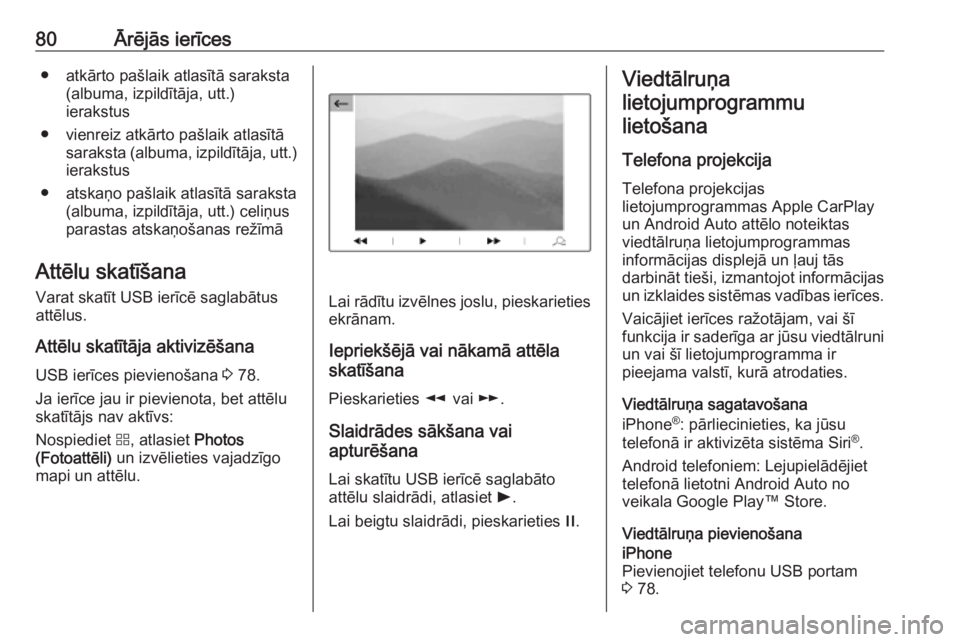
80Ārējās ierīces● atkārto pašlaik atlasītā saraksta(albuma, izpildītāja, utt.)
ierakstus
● vienreiz atkārto pašlaik atlasītā saraksta (albuma, izpildītāja, utt.)
ierakstus
● atskaņo pašlaik atlasītā saraksta (albuma, izpildītāja, utt.) celiņus
parastas atskaņošanas režīmā
Attēlu skatīšana
Varat skatīt USB ierīcē saglabātus
attēlus.
Attēlu skatītāja aktivizēšana
USB ierīces pievienošana 3 78.
Ja ierīce jau ir pievienota, bet attēlu
skatītājs nav aktīvs:
Nospiediet d, atlasiet Photos
(Fotoattēli) un izvēlieties vajadzīgo
mapi un attēlu.
Lai rādītu izvēlnes joslu, pieskarieties
ekrānam.
Iepriekšējā vai nākamā attēla
skatīšana
Pieskarieties l vai m.
Slaidrādes sākšana vai
apturēšana
Lai skatītu USB ierīcē saglabāto
attēlu slaidrādi, atlasiet l.
Lai beigtu slaidrādi, pieskarieties /.
Viedtālruņa
lietojumprogrammu lietošana
Telefona projekcija Telefona projekcijas
lietojumprogrammas Apple CarPlay
un Android Auto attēlo noteiktas
viedtālruņa lietojumprogrammas
informācijas displejā un ļauj tās
darbināt tieši, izmantojot informācijas
un izklaides sistēmas vadības ierīces.
Vaicājiet ierīces ražotājam, vai šī
funkcija ir saderīga ar jūsu viedtālruni un vai šī lietojumprogramma ir
pieejama valstī, kurā atrodaties.
Viedtālruņa sagatavošana
iPhone ®
: pārliecinieties, ka jūsu
telefonā ir aktivizēta sistēma Siri ®
.
Android telefoniem: Lejupielādējiet
telefonā lietotni Android Auto no
veikala Google Play™ Store.
Viedtālruņa pievienošanaiPhone
Pievienojiet telefonu USB portam
3 78.
Page 81 of 129
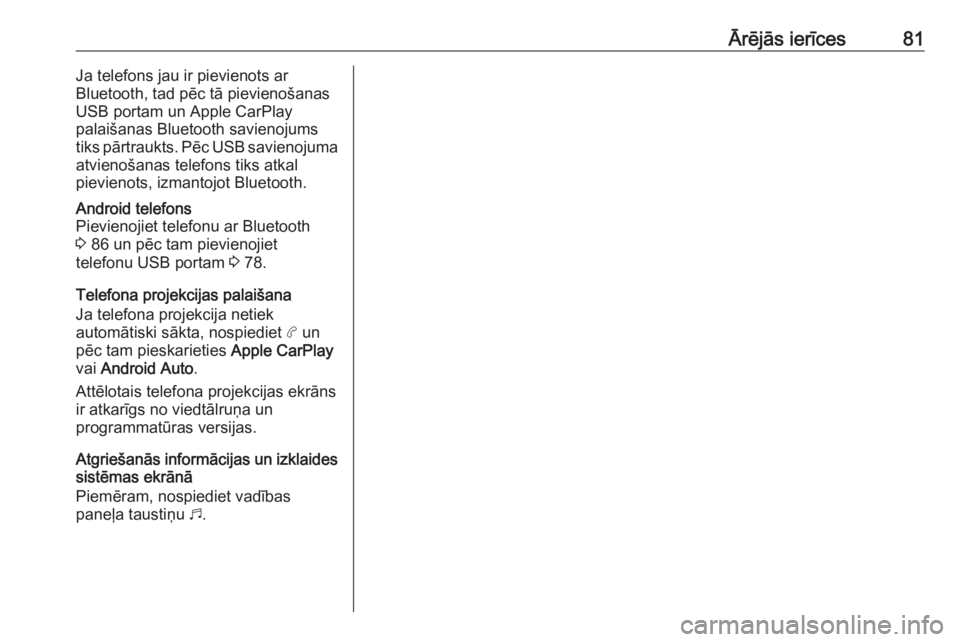
Ārējās ierīces81Ja telefons jau ir pievienots ar
Bluetooth, tad pēc tā pievienošanas USB portam un Apple CarPlay
palaišanas Bluetooth savienojums
tiks pārtraukts. Pēc USB savienojuma
atvienošanas telefons tiks atkal
pievienots, izmantojot Bluetooth.Android telefons
Pievienojiet telefonu ar Bluetooth
3 86 un pēc tam pievienojiet
telefonu USB portam 3 78.
Telefona projekcijas palaišana
Ja telefona projekcija netiek
automātiski sākta, nospiediet a un
pēc tam pieskarieties Apple CarPlay
vai Android Auto .
Attēlotais telefona projekcijas ekrāns ir atkarīgs no viedtālruņa un
programmatūras versijas.
Atgriešanās informācijas un izklaides
sistēmas ekrānā
Piemēram, nospiediet vadības
paneļa taustiņu b.
Page 86 of 129
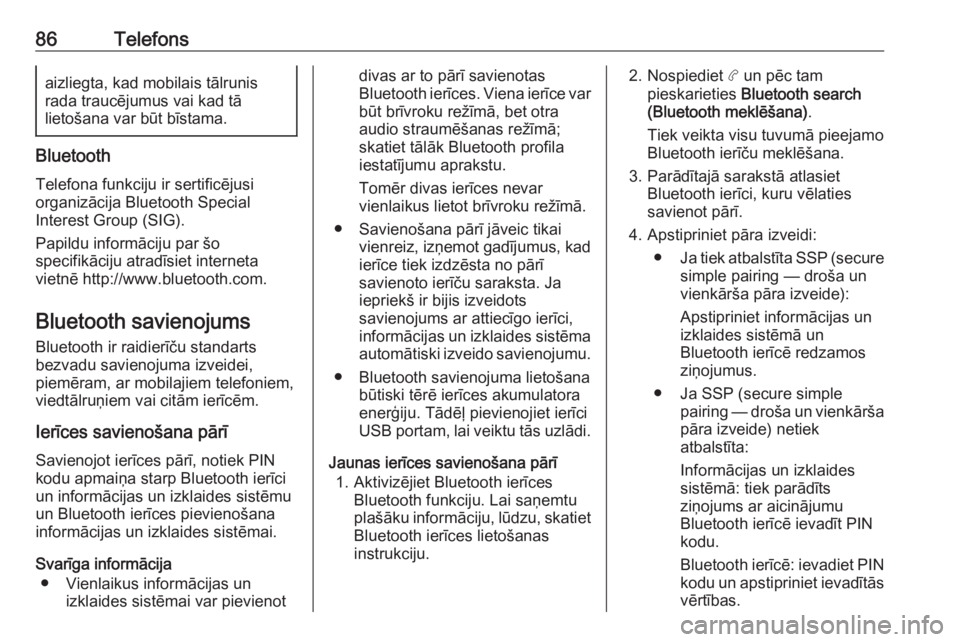
86Telefonsaizliegta, kad mobilais tālrunis
rada traucējumus vai kad tā
lietošana var būt bīstama.
Bluetooth
Telefona funkciju ir sertificējusi
organizācija Bluetooth Special
Interest Group (SIG).
Papildu informāciju par šo
specifikāciju atradīsiet interneta
vietnē http://www.bluetooth.com.
Bluetooth savienojums Bluetooth ir raidierīču standarts
bezvadu savienojuma izveidei,
piemēram, ar mobilajiem telefoniem,
viedtālruņiem vai citām ierīcēm.
Ierīces savienošana pārī Savienojot ierīces pārī, notiek PIN
kodu apmaiņa starp Bluetooth ierīci
un informācijas un izklaides sistēmu
un Bluetooth ierīces pievienošana
informācijas un izklaides sistēmai.
Svarīga informācija ● Vienlaikus informācijas un izklaides sistēmai var pievienot
divas ar to pārī savienotas
Bluetooth ierīces. Viena ierīce var būt brīvroku režīmā, bet otra
audio straumēšanas režīmā;
skatiet tālāk Bluetooth profila
iestatījumu aprakstu.
Tomēr divas ierīces nevar
vienlaikus lietot brīvroku režīmā.
● Savienošana pārī jāveic tikai vienreiz, izņemot gadījumus, kadierīce tiek izdzēsta no pārī
savienoto ierīču saraksta. Ja iepriekš ir bijis izveidots
savienojums ar attiecīgo ierīci,
informācijas un izklaides sistēma automātiski izveido savienojumu.
● Bluetooth savienojuma lietošana būtiski tērē ierīces akumulatora
enerģiju. Tādēļ pievienojiet ierīci
USB portam, lai veiktu tās uzlādi.
Jaunas ierīces savienošana pārī 1. Aktivizējiet Bluetooth ierīces Bluetooth funkciju. Lai saņemtu
plašāku informāciju, lūdzu, skatiet Bluetooth ierīces lietošanas
instrukciju.2. Nospiediet a un pēc tam
pieskarieties Bluetooth search
(Bluetooth meklēšana) .
Tiek veikta visu tuvumā pieejamo Bluetooth ierīču meklēšana.
3. Parādītajā sarakstā atlasiet Bluetooth ierīci, kuru vēlaties
savienot pārī.
4. Apstipriniet pāra izveidi: ● Ja tiek atbalstīta SSP (secure
simple pairing — droša un
vienkārša pāra izveide):
Apstipriniet informācijas un
izklaides sistēmā un
Bluetooth ierīcē redzamos
ziņojumus.
● Ja SSP (secure simple pairing — droša un vienkāršapāra izveide) netiek
atbalstīta:
Informācijas un izklaides sistēmā: tiek parādīts
ziņojums ar aicinājumu
Bluetooth ierīcē ievadīt PIN kodu.
Bluetooth ierīcē: ievadiet PIN
kodu un apstipriniet ievadītās
vērtības.
Page 95 of 129

Ievads.......................................... 96
Pamatfunkcijas .......................... 103
Radio ......................................... 108
Kompaktdisku atskaņotājs .........112
USB ports .................................. 113
Bluetooth mūzika .......................116
Runas atpazīšana ......................118
Telefons ..................................... 119
Alfabētiskais satura rādītājs .......126Grafiskais informācijas displejs
Page 99 of 129

Ievads991X
Ja ir izslēgta: īsi
nospiediet, lai ieslēgtu
barošanu ............................. 101
Ja ir ieslēgta: īsi
nospiediet, lai izslēgtu
sistēmas skaņu;
nospiediet un turiet, lai
izslēgtu barošanu ................101
Pagriezt: regulēt skaļumu ...101
2 BAND
Nospiežot īsi: pārslēgt
viļņu diapazonus .................108
3 TA INFO
Nospiežot īsi: aktivizēt vai
deaktivizēt satiksmes
paziņojumus ........................ 109
Nospiežot un turot: atvērt
TA iestatījumus ...................110
4 Informācijas displejs
5 G
Nospiežot īsi: atvērt
skaņas tembra un
skaļuma iestatījumu izvēlni . 1046 LIST
Radio: nospiežot īsi: atvērtstaciju sarakstu; nospiežot
un turot: atjaunināt staciju
sarakstu .............................. 108
Multivide: nospiežot īsi:
atvērt mapju sarakstu;
nospiežot un turot: atvērt
celiņu saraksta opcijas ........113
7 ß
Izvēlne: atgriezties vienu līmeni atpakaļ ...................... 103
Ievade: dzēst pēdējo
rakstzīmi vai visu ierakstu ...122
8 MENU
Nospiežot īsi: skatīt
sākumlapu ........................... 103
9 OK
Nospiežot īsi: apstiprināt
iestatījumu vai atvērt
apakšizvēlni ........................ 10310{ / }
Radio: nospiežot īsi:
manuāla radiostaciju
meklēšana ........................... 108
Multivide: nospiežot īsi:
atlasīt nākamo vai
iepriekšējo mapi, žanru,
izpildītāju vai
atskaņošanas sarakstu;
nospiežot un turot: ritināt
sarakstu .............................. 113
H / I
Radio: nospiežot īsi:
iepriekšējās vai nākamās
stacijas automātiska
meklēšana; nospiežot un
turot: meklēšana uz
priekšu vai atpakaļ ..............108
Multivide: nospiežot īsi:
atlasīt iepriekšējo vai
nākamo celiņu; nospiežot
un turot: patīt uz priekšu
vai attīt atpakaļ ....................113
11 USB ports ............................ 113
Page 102 of 129
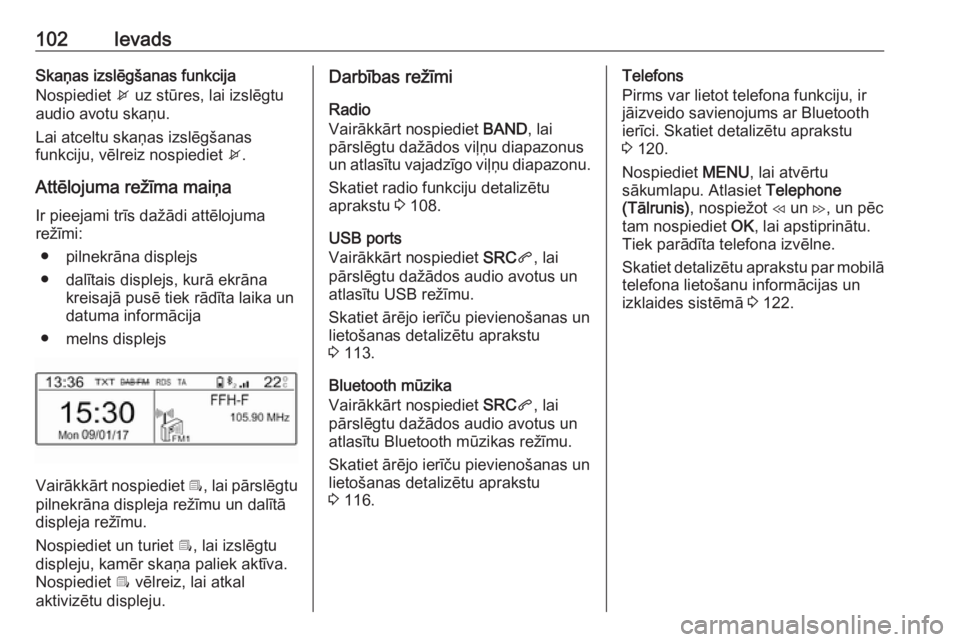
102IevadsSkaņas izslēgšanas funkcija
Nospiediet x uz stūres, lai izslēgtu
audio avotu skaņu.
Lai atceltu skaņas izslēgšanas
funkciju, vēlreiz nospiediet x.
Attēlojuma režīma maiņa Ir pieejami trīs dažādi attēlojumarežīmi:
● pilnekrāna displejs
● dalītais displejs, kurā ekrāna kreisajā pusē tiek rādīta laika undatuma informācija
● melns displejs
Vairākkārt nospiediet Î, lai pārslēgtu
pilnekrāna displeja režīmu un dalītā
displeja režīmu.
Nospiediet un turiet Î, lai izslēgtu
displeju, kamēr skaņa paliek aktīva.
Nospiediet Î vēlreiz, lai atkal
aktivizētu displeju.
Darbības režīmi
Radio
Vairākkārt nospiediet BAND, lai
pārslēgtu dažādos viļņu diapazonus
un atlasītu vajadzīgo viļņu diapazonu.
Skatiet radio funkciju detalizētu
aprakstu 3 108.
USB ports
Vairākkārt nospiediet SRCq, lai
pārslēgtu dažādos audio avotus un
atlasītu USB režīmu.
Skatiet ārējo ierīču pievienošanas un
lietošanas detalizētu aprakstu
3 113.
Bluetooth mūzika
Vairākkārt nospiediet SRCq, lai
pārslēgtu dažādos audio avotus un
atlasītu Bluetooth mūzikas režīmu.
Skatiet ārējo ierīču pievienošanas un
lietošanas detalizētu aprakstu
3 116.Telefons
Pirms var lietot telefona funkciju, ir
jāizveido savienojums ar Bluetooth
ierīci. Skatiet detalizētu aprakstu
3 120.
Nospiediet MENU, lai atvērtu
sākumlapu. Atlasiet Telephone
(Tālrunis) , nospiežot H un I, un pēc
tam nospiediet OK, lai apstiprinātu.
Tiek parādīta telefona izvēlne.
Skatiet detalizētu aprakstu par mobilā telefona lietošanu informācijas un
izklaides sistēmā 3 122.
Page 113 of 129
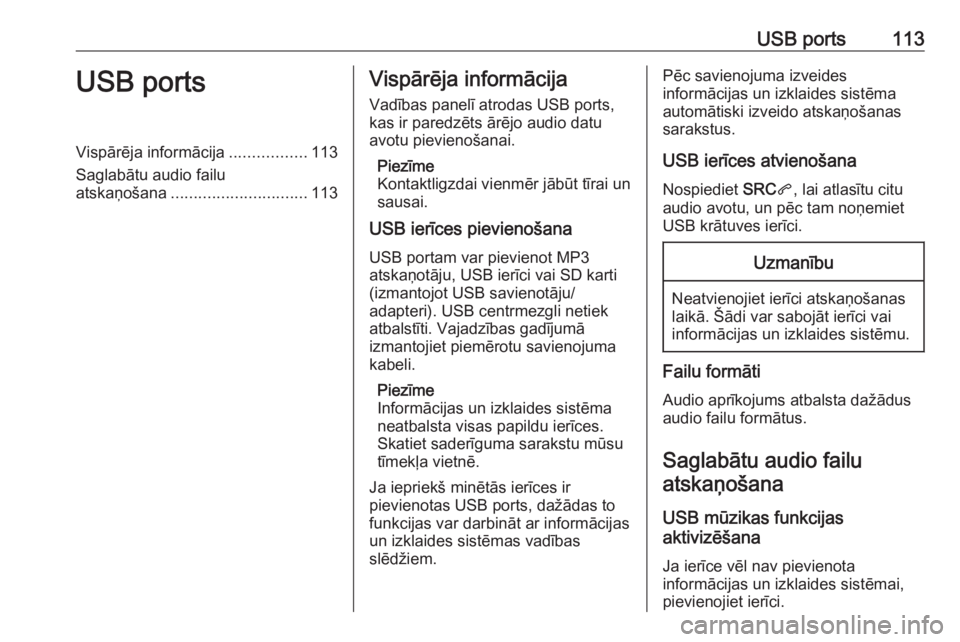
USB ports113USB portsVispārēja informācija.................113
Saglabātu audio failu
atskaņošana .............................. 113Vispārēja informācija
Vadības panelī atrodas USB ports,
kas ir paredzēts ārējo audio datu avotu pievienošanai.
Piezīme
Kontaktligzdai vienmēr jābūt tīrai un
sausai.
USB ierīces pievienošana
USB portam var pievienot MP3
atskaņotāju, USB ierīci vai SD karti
(izmantojot USB savienotāju/
adapteri). USB centrmezgli netiek
atbalstīti. Vajadzības gadījumā
izmantojiet piemērotu savienojuma
kabeli.
Piezīme
Informācijas un izklaides sistēma neatbalsta visas papildu ierīces. Skatiet saderīguma sarakstu mūsu
tīmekļa vietnē.
Ja iepriekš minētās ierīces ir
pievienotas USB ports, dažādas to
funkcijas var darbināt ar informācijas
un izklaides sistēmas vadības
slēdžiem.Pēc savienojuma izveides
informācijas un izklaides sistēma automātiski izveido atskaņošanas
sarakstus.
USB ierīces atvienošana Nospiediet SRCq, lai atlasītu citu
audio avotu, un pēc tam noņemiet
USB krātuves ierīci.Uzmanību
Neatvienojiet ierīci atskaņošanas
laikā. Šādi var sabojāt ierīci vai
informācijas un izklaides sistēmu.
Failu formāti
Audio aprīkojums atbalsta dažādus
audio failu formātus.
Saglabātu audio failu
atskaņošana
USB mūzikas funkcijas
aktivizēšana
Ja ierīce vēl nav pievienota
informācijas un izklaides sistēmai,
pievienojiet ierīci.
Page 114 of 129
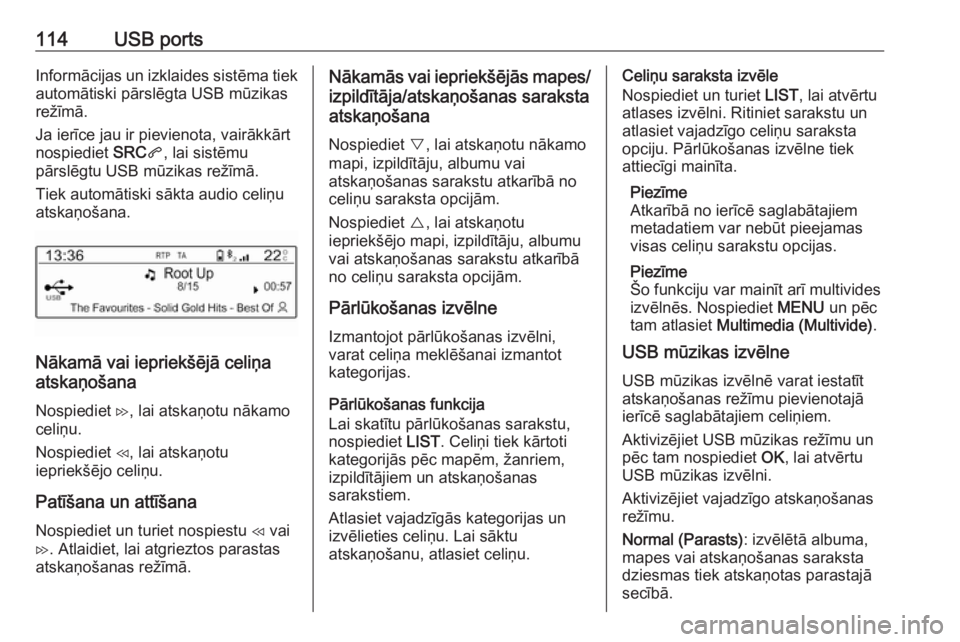
114USB portsInformācijas un izklaides sistēma tiekautomātiski pārslēgta USB mūzikas
režīmā.
Ja ierīce jau ir pievienota, vairākkārt
nospiediet SRCq, lai sistēmu
pārslēgtu USB mūzikas režīmā.
Tiek automātiski sākta audio celiņu
atskaņošana.
Nākamā vai iepriekšējā celiņa
atskaņošana
Nospiediet I, lai atskaņotu nākamo
celiņu.
Nospiediet H, lai atskaņotu
iepriekšējo celiņu.
Patīšana un attīšana
Nospiediet un turiet nospiestu H vai
I . Atlaidiet, lai atgrieztos parastas
atskaņošanas režīmā.
Nākamās vai iepriekšējās mapes/
izpildītāja/atskaņošanas saraksta
atskaņošana
Nospiediet }, lai atskaņotu nākamo
mapi, izpildītāju, albumu vai
atskaņošanas sarakstu atkarībā no
celiņu saraksta opcijām.
Nospiediet {, lai atskaņotu
iepriekšējo mapi, izpildītāju, albumu
vai atskaņošanas sarakstu atkarībā
no celiņu saraksta opcijām.
Pārlūkošanas izvēlne
Izmantojot pārlūkošanas izvēlni,
varat celiņa meklēšanai izmantot
kategorijas.
Pārlūkošanas funkcija
Lai skatītu pārlūkošanas sarakstu,
nospiediet LIST. Celiņi tiek kārtoti
kategorijās pēc mapēm, žanriem,
izpildītājiem un atskaņošanas
sarakstiem.
Atlasiet vajadzīgās kategorijas un
izvēlieties celiņu. Lai sāktu
atskaņošanu, atlasiet celiņu.Celiņu saraksta izvēle
Nospiediet un turiet LIST, lai atvērtu
atlases izvēlni. Ritiniet sarakstu un
atlasiet vajadzīgo celiņu saraksta
opciju. Pārlūkošanas izvēlne tiek
attiecīgi mainīta.
Piezīme
Atkarībā no ierīcē saglabātajiem
metadatiem var nebūt pieejamas
visas celiņu sarakstu opcijas.
Piezīme
Šo funkciju var mainīt arī multivides
izvēlnēs. Nospiediet MENU un pēc
tam atlasiet Multimedia (Multivide) .
USB mūzikas izvēlne
USB mūzikas izvēlnē varat iestatīt
atskaņošanas režīmu pievienotajā
ierīcē saglabātajiem celiņiem.
Aktivizējiet USB mūzikas režīmu un
pēc tam nospiediet OK, lai atvērtu
USB mūzikas izvēlni.
Aktivizējiet vajadzīgo atskaņošanas režīmu.
Normal (Parasts) : izvēlētā albuma,
mapes vai atskaņošanas saraksta
dziesmas tiek atskaņotas parastajā
secībā.
Page 115 of 129
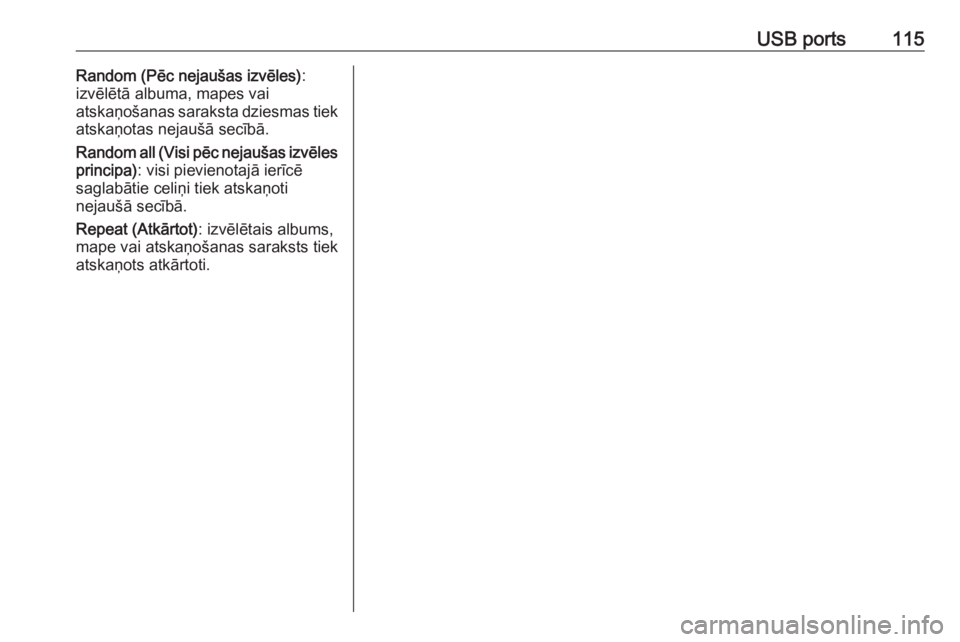
USB ports115Random (Pēc nejaušas izvēles):
izvēlētā albuma, mapes vai
atskaņošanas saraksta dziesmas tiek
atskaņotas nejaušā secībā.
Random all (Visi pēc nejaušas izvēles principa) : visi pievienotajā ierīcē
saglabātie celiņi tiek atskaņoti
nejaušā secībā.
Repeat (Atkārtot) : izvēlētais albums,
mape vai atskaņošanas saraksts tiek
atskaņots atkārtoti.
Page 127 of 129

127Informācijas un izklaides
sistēma .................................... 101
Izvēlne ..................................... 103
Radio ....................................... 108
Telefons .................................. 122
USB ports ................................ 113
M
Mainīt displeja valodu .................106
Mobilie telefoni un personālo radiosakaru ierīces (CB radio) 124
P Pamatfunkcijas ........................... 103
Pārslēgšanās starp viļņu diapazoniem ............................ 108
Personīgie iestatījumi.................. 106
Pielāgot laiku un datumu ............106
R Radio Aktivizēšana ............................ 108
DAB konfigurēšana .................110
Diapazona atlasīšana ..............110
Digitālā audio apraide (DAB) ..110
Dinamiskā audio adaptācija ....110
Lietošana ................................ 108
Pārslēgšanās starp viļņu
diapazoniem ............................ 108
Radio datu sistēma (RDS) ......109Radio satiksmes ziņu
pakalpojums ............................ 109
Radiostaciju meklēšana ..........108
Radiostaciju noskaņošana ......108
Satiksmes paziņojumi .............109
Radio datu sistēma ....................109
Radio ieslēgšana ........................108
Radio satiksmes ziņu pakalpojums ............................ 109
Radiostaciju meklēšana .............108
RDS ............................................ 109
Runas atpazīšana .......................118
Rūpnīcas noklusējuma iestatījumi ................................ 106
S Sadalījums .................................. 104
Saglabātu audio failu atskaņošana ............................ 113
Satiksmes paziņojumi .................109
Satiksmes paziņojumu bloķēšana ................................ 109
Sistēmas iestatījumi ....................106
Skaļuma automātiska regulēšana .............................. 104
Skaļums Skaļuma regulēšana ...............101
Skaņas izslēgšanas funkcija ...101
Skaņa ......................................... 104Skaņas izslēgšana (mute)..........101
Skaņas tembra un skaļuma iestatījumi ................................ 104
T
Tālruņu katalogs .........................122
Telefons Aktivizēšana ............................ 122
Ārkārtas zvani ......................... 121
Bluetooth ................................. 119
Bluetooth savienojums ............120
Funkcijas, kas pieejamas
telefonsarunas laikā ................122
Ienākošais zvans ....................122
Numura sastādīšana ...............122
Svarīga informācija.................. 119
Tālruņu katalogs .....................122
Vadības elementi ....................119
Vispārēja informācija ...............119
Zvana signāla atlasīšana ........122
Zvanu saraksti ......................... 122
U
USB funkcijas aktivizēšana ........113
USB izvēlne ................................ 113
USB ports Aktivizēšana ............................ 113
Svarīga informācija.................. 113
USB ierīces noņemšana .........113
USB ierīces pievienošana .......113
USB izvēlne............................. 113